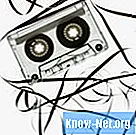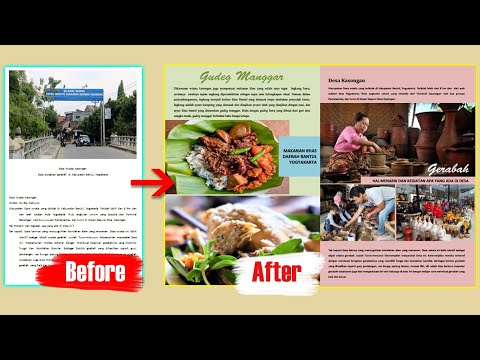
Isi

Membuat majalah dengan Microsoft Word berbeda dengan melakukannya di program penerbitan seperti Adobe InDesign, tetapi bukan itu tidak mungkin. Itu bisa bekerja dan memberikan hasil visual yang solid.
Langkah 1
Buka dokumen baru di Microsoft Word.
Langkah 2
Konfigurasikan dokumen Anda untuk berbagi margin.Untuk melakukan ini, pergi ke kotak "Tata Letak Halaman" dan pilih "Dicerminkan" di Margin. Ini akan membuat satu margin untuk dua halaman.
LANGKAH 3
Tuliskan nama majalah Anda menggunakan font besar di halaman pertama dokumen Anda.
LANGKAH 4
Sisipkan foto dengan menelusuri "Sisipkan", lalu "Gambar", lalu "Dari file". Pilih gambar yang ingin Anda sisipkan dan sesuaikan dengan ukuran halaman. (Lihat Sumberdaya di bawah untuk bagaimana mengatur posisi gambar dan penyesuaian dengan teks).
LANGKAH 5
Buat grup tabel untuk membuat kolom dengan menavigasi ke "Sisipkan", lalu "Tabel". Dua kolom akan menjadi awal yang baik, tetapi Anda juga dapat membuat 3, 4, atau 5 kolom. Hapus tepi kolom. (Lihat Sumberdaya di bawah untuk informasi lebih lanjut tentang menggunakan kolom di Microsoft Word).
LANGKAH 6
Tambahkan teks Anda ke kolom dan tambahkan foto sesuai kebutuhan.
LANGKAH 7
Simpan file Anda sebagai PDF dengan menelusuri "File", lalu "Save as" dan pilih ".pdf" sebagai jenis file Anda.
LANGKAH 8
Letakkan file di CD atau stik USB dan bawa ke printer terdekat untuk dicetak.